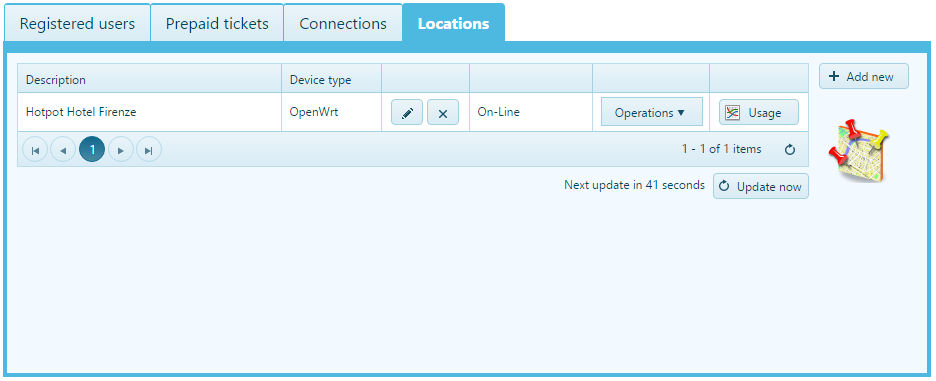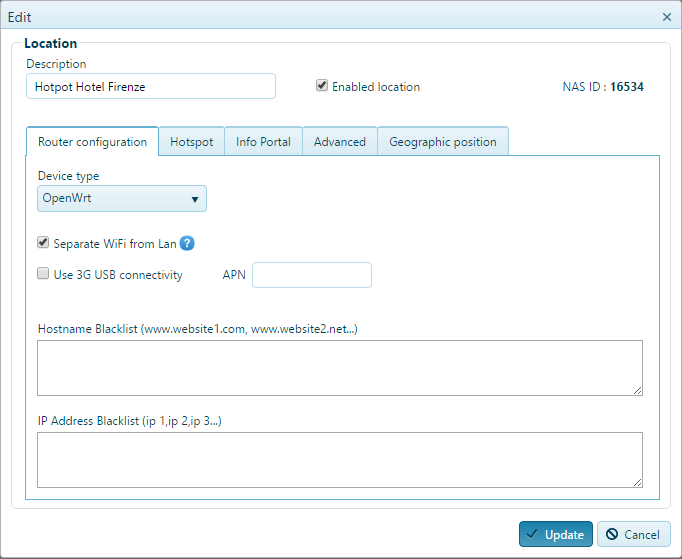Location Hotspot
Ein "Ort" ist ein Bereich, in dem das drahtlose Signal gesendet wird,
ein Hotspot oder ein Info Portal.
Bearbeitung und Erstellung einer neuen Lage durch die "Locations" im Hauptprogramm Bildschirm vorgenommen werden.
Der Router von Locations in regelmäßigen Abständen Kontakt mit dem Server über ihren Zustand zu informieren. Wenn ein Router abstürzt, empfängt der Server das Signal nicht mehr, und dann wird die Lage als "Off-line" angezeigt.
Jeder Location verfügt über ein Menü, über die Sie folgendes tun:
- Gerätekonfiguration: zeigt die notwendigen Anweisungen an die Router-Einstellungen.
- Neustart: Er sendet einen Befehl zum Neustart (Reboot) den Standort des Routers. Dies wird als nützlich erwiesen, wenn der Router ist offline.
- Senden des script: Es ermöglicht das Senden des Konfigurationsskript mit dem Router über eine SSH-Verbindung.
Lassen Sie uns nun im Detail sehen, wie Daten von einem einzigen Standort einzurichten:
Im oberen Teil des Fensters sind einige allgemeine Einstellungen:
- Beschreibung: wird der Name mit dem Ort verbunden sind.
- Location aktiviert: Es zeigt an, ob Sie zugreifen können, oder nicht, an diesem Ort.
- NASID: Es ist ein numerischer Code, der eindeutig identifiziert das Gerät (NAS).
Die anderen Einstellungen sind in fünf Seiten aufgeteilt:
Router-Konfiguration
Es enthält allgemeine Informationen über die Art des Geräts über verwendet, um den Hotspot oder das Info-Portal zu erstellen.
- Gerätetyp: Hier können Sie die Art des Routers oder Firmware angeben, die den Standort verwendet (DD-WRT, OpenWRT, CoovaAP, Mikrotik etc.).
- Adresse für die Konfiguration: IP-Adresse für den Zugriff verwendet werden, über den LAN-Anschluss, das Web-Interface der Router-Konfiguration.
- Trennt die WI-FI aus dem LAN: Bei Aktivierung dieser Funktion gelangen Sie in die Hotspot-Stelle nur über WI-FI erlaubt ist. Umgekehrt können Sie auch den LAN-Anschluss, verbinden, die nützlich ist, wenn Sie den Zugangspunkt für die Router-LAN-Ports, um eine Verbindung herstellen möchten das Gebiet durch das Signal bedeckt zu erweitern.
- Verwenden Sie die verbindung USB-3G: Bei Aktivierung dieser Funktion können Sie ein 3G-USB-Modem (UMTS) an den USB-Port Ihres WLAN-Routers verbinden. Diese Funktion ist in Abwesenheit von Kabelverbindungen (ADSL) nützlich.
Hotspot
- Captive portal: Ist die Art der Captive Portal nach Location verwendet.
- SSID: Es enthält die SSID des Wi-Fi-Hotspot.
- Interfaccia hotspot: Es ermöglicht Ihnen, zu wählen, ob die Standard-Hotspot-Schnittstelle (ausgangs) verwenden oder manuell eingeben (es. eth0, eth1, br0 etc.).
- Aktivieren Sie die log der besuchten Websites: Es ermöglicht die Speicherung der Navigationssitzungsprotokolle.
- MAC Address White List: Dank dieser Funktion können Sie eine Liste von MAC-Adressen angeben, die dazugehörigen Geräte ermöglichen automatisch den Hotspot zugreifen.
- Websites erlaubt: Es können Sie festlegen, welche Websites eine nicht angemeldete Benutzer zugreifen können (es. PayPal)
Info Portal
Innerhalb dieser Seite können wir einen oder mehrere Info Portal aktivieren und die folgenden Optionen angeben:
- Inhalt: Es zeigt an, was im Portal zu zeigen. Und 'möglich, einen der Info-Portal zu wählen mit der Info Portal Editor erstellt, oder wählen Sie "Benutzerdefiniert ". Im letzteren Fall müssen Sie die URL der Website angeben, die angezeigt wird, wenn Sie das Wireless-Netzwerk das Info-Portal wählen..
- SSID: Es enthält die SSID des Wi-Fi-Netzwerk von Infoportal.
- Voller Zugriff auf das Internet: Ist dieser Punkt deaktiviert ist, wird das Surfen im Internet erlaubt nur auf der Website der Info-Portal, sonst wird der Benutzer in der Lage sein, das Internet für einen bestimmten Zeitraum zu verbinden. Diese Funktion ist nützlich, wenn das Info-Portal enthält im externen Verweise auf andere Websites (Bilder, Schriften, Skripte, etc.), die sonst nicht richtig geladen würde.
- Websites erlaubt: Liste der erlaubten Websites (außerhalb des Info-Portal).
Erweiterte
- Autokonfiguration: Die MAC-Adresse des Routers angeben können Sie sicherstellen, dass der Router erhält erneut das Konfigurationsskript beim nächsten Start.. Diese Funktion wird nur verwendet, wenn der Router bereits mindestens einmal das Konfigurationsskript empfangen hat, oder wenn Sie die vorkonfigurierten Firmware installiert haben.
- IP-Adresse/hostname: ist die öffentliche IP-Adresse (oder den Hostnamen ) des Routers. Normalerweise ist diese Adresse die IP sie öffentlich Modem an dem dargestellten dem Router verbunden ist. Der Wert in diesem Feld ist wichtig, weil es zu meinem Wi-Fi-Service ermöglicht den Router zu erreichen, die Neustart-Befehle zu senden, Konfiguration (TCP 22) Port und logout (UDP-Port 3779). Wenn Sie nicht über eine feste öffentliche IP-Adresse haben, um das Skript gesendet haben, können Sie das Flag "Automatische IP-Adresse" zu verwenden. Dadurch wird der Router machen seine IP an den Server zu übertragen.
- Router Konto: Es ermöglicht das Einfügen der Zugangsdaten an den WLAN-Router. Diese Daten können nur erforderlich, wenn Sie das Konfigurationsskript zu senden.
- Authentifizierung mit Mac-Adresse: Es authentifiziert die Geräte ohne Verwendung des Browsers (z. B. Videokameras ).
- Zusätzliche Skripte: zusätzliche Konfigurationsskript, das unmittelbar nach dem regulären Skript ausgeführt wird. Die Verwendung dieser Funktion ist erfahrenen Benutzern vorbehalten, die eine gute Kenntnis der Router-Skriptsprache haben.
Geographische Lage
Schließlich in den letzten Seiten weitere Informationen in Bezug auf die geografische Lage des Locations zur Verfügung.
- Übersicht
- Funktionalität
- Registrierte Benutzer
- Surfmodus
- Prepaid-Karten
- Tarifpläne
- Tarife
- Benutzergruppen
- Verbindungen zu überwachen
- Locations
- Captive portal
- Themen
- Info Portal Wi-Fi
- Zahlungen per Kreditkarte / PayPal
- Funktionalität WISP
- Authentifizierung ohne Browser
- Recording via SMS
- Facebook Login
- WiFi4EU
- Prepaid-Guthaben aufladen
- Sessions Archiv
- Statistiken
- Bedienpersonal
- Kassenverwaltung
- Rechnungen
- Einstellungen
- SMS and EMail sending configuration
- API für Entwickler